Última modificación: 10 de octubre de 2025
‘Crea un componente reutilizable en tus páginas y plantillas llamado módulo personalizado. Aprenderás sobre los campos y su uso con HubL.’;
‘https://cdn2.hubspot.net/hubfs/327485/Module%20Editor-1-1.png’;
En este tutorial, utilizarás el tema “HubSpot CMS boilerplate” para aprender a crear un módulo y conocer cómo puedes utilizarlo en plantillas y páginas como parte de un tema. Al final del tutorial, habrás creado un módulo de testimonios de clientes que incluye un campo de texto, campo de imagen y un campo de texto enriquecido.
Antes de comenzar
Antes de comenzar con este tutorial:
- Configurar un entorno de pruebas para desarrolladores del CMS de HubSpot. Puedes utilizar tu cuenta existente, pero el entorno de prueba te permitirá desarrollar sin afectar el contenido de tu cuenta principal.
- Instala Node.js, lo que habilita las herramientas de desarrollo local de HubSpot. Se admiten a partir de la versión 10 o superiores.
Si quieres avanzar, puedes ver de forma preliminar los archivos del proyecto terminado. Dado que el código del tema “CMS boilerplate” puede cambiar con el tiempo, solo se incluyen los archivos más importantes que los desarrolladores tendrán que crear o editar durante el tutorial. Estos archivos incluyen:
- Testimonial.module: la carpeta que contiene los archivos que componen el módulo personalizado que crearás como parte del tutorial.
- homepage.html: la plantilla que se editará para incluir el módulo personalizado.
- images: la carpeta que contiene las imágenes de perfil que utilizarás en el módulo.
Configura tu entorno de desarrollo local
Durante este tutorial, desarrollarás el módulo de forma local. Para interactuar con HubSpot en tu interfaz de línea de comandos, tendrás que instalar la CLI de HubSpot y configurarla para acceder a tu cuenta.
- En el terminal, ejecuta el siguiente comando para instalar la CLI globalmente. Para instalar la CLI solo en tu directorio actual, ejecuta
npm install @hubspot/cli.
npm install -g @hubspot/cli
- En el directorio donde almacenarás tus archivos de tema, autentica tu cuenta de HubSpot para que puedas interactuar con ella a través de la CLI.
- Presiona Introducir para abrir la página de la clave de acceso personal en tu navegador.
- Selecciona la cuenta en la que deseas realizar el proceso y haz clic en Continuar con esta cuenta. Se te redirigirá a la página de la clave de acceso personal de la cuenta.
- Junto a Clave de acceso personal, haz clic en Mostrar para revelar tu clave. Luego, haz clic en Copiar para copiarlo en el portapapeles.
- Pega la clave copiada en el terminal y presiona Introducir.
- Ingresa un nombre único para la cuenta. Este nombre solo será visto y utilizado por ti cuando ejecutes comandos. Luego, presiona Introducir. Para conectar las herramientas de desarrollo local a tu cuenta:
Después verás un mensaje de éxito confirmando que se creó el archivo ~/.hscli/config.yml.
Agrega la plantilla del CMS boilerplate a tu cuenta
- Ejecuta el siguiente comando para crear un nuevo tema llamado
my-theme. Se creará entonces una carpeta de temas con el nombre my-theme en tu directorio de trabajo que contendrá los materiales de la plantilla.
hs create website-theme my-theme
- Sube los archivos a tu cuenta.
hs upload <src> <destination>
| Parámetro | Descripción |
|---|
| La ruta de acceso a tus archivos locales, relativa a tu directorio de trabajo actual. |
| La ruta de destino en tu cuenta de HubSpot. Puede ser una nueva carpeta. |
hs upload my-theme my-new-theme subiría la carpeta my-theme de tu dispositivo a una carpeta my-new-theme en HubSpot
Crear un módulo en HubSpot
Con la plantilla de CMS boilerplate en tu entorno local, ahora crearás un nuevo módulo para el tema.
-
Inicia sesión en tu cuenta de HubSpot, luego dirígete al administrador de diseño en Marketing > Archivos y plantillas > Administrador de diseño.
-
En la barra lateral izquierda del administrador de diseño, abre la carpeta del tema que acabas de cargar.
-
En la carpeta del tema, abre la carpeta de módulos.
-
En la parte superior izquierda, haz clic en Archivo > Nuevo archivo para crear un nuevo módulo en esta carpeta.
-
En el cuadro de diálogo, haz clic en el menú desplegable y luego selecciona Módulo y haz clic en Siguiente.
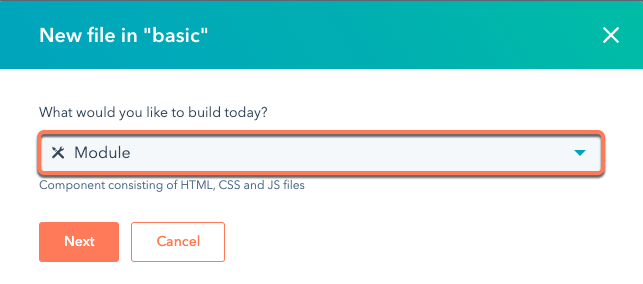
-
Selecciona la casilla de verificación Páginas para que el módulo esté disponible para el sitio web y las landing pages.
-
Nombra el módulo Testimonios y luego haz clic en Crear.
Agregar campos al módulo
A continuación, agregarás tres campos al módulo:
- Un campo de texto para almacenar el nombre del cliente que da el testimonio.
- Un campo de imagen que almacenará la foto de perfil del cliente.
- Un campo de texto enriquecido que almacenará el testimonio del cliente.
Agregar el campo de texto para el nombre del cliente
-
En la barra lateral derecha del editor de módulos, haz clic en el menú desplegable Agregar campo y luego selecciona Texto.
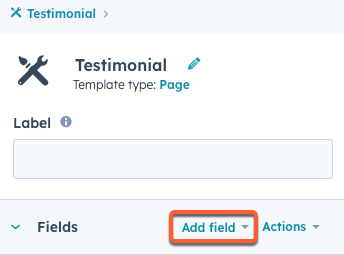
-
En la barra lateral derecha, haz clic en el ícono del lápiz en la esquina superior derecha para nombrar el campo. Para este tutorial, escribe el Nombre del cliente. Verás que el nombre de la variable HubL cambia a customer_name.
-
Establece el Texto predeterminado como Sally.
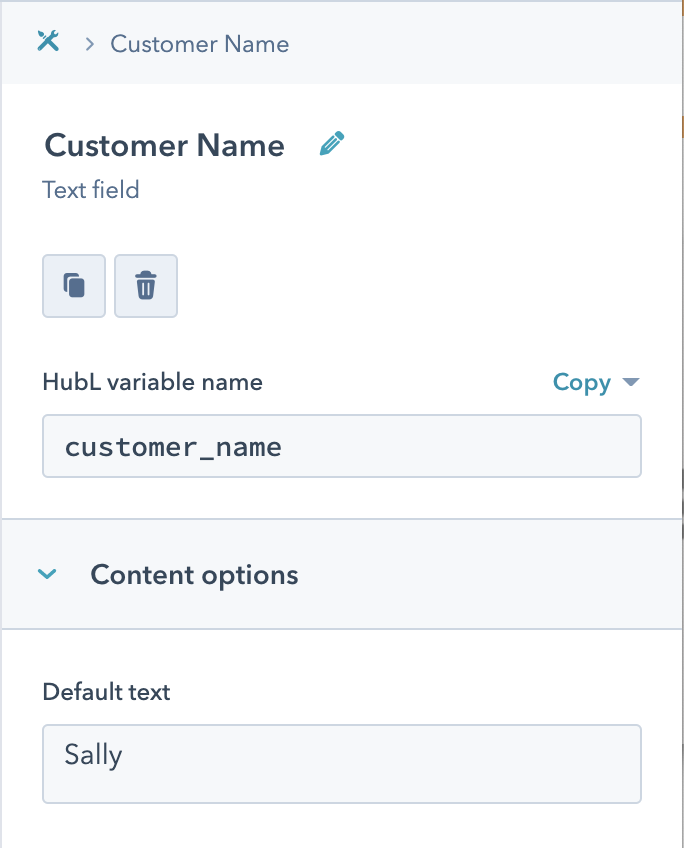
- En la barra lateral derecha, haz clic en el ícono breadcrumb para volver al menú principal del módulo.
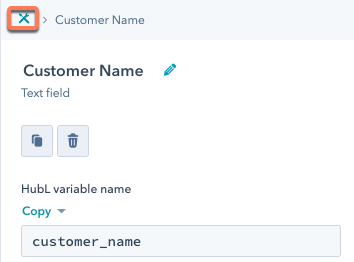
Agregar el campo de imagen para la imagen de perfil del cliente
- Agrega otro campo utilizando el mismo método, esta vez seleccionando el tipo de campo Imagen.
- Etiqueta el campo de la imagen como Imagen de perfil y luego define el nombre de la variable de HubL como profile_pic.
- En Imagen predeterminada, selecciona la imagen de perfil proporcionada para Sally en la carpeta de images de los archivos completados del proyecto.
- Establece el Texto alternativo para la Imagen de perfil del cliente.
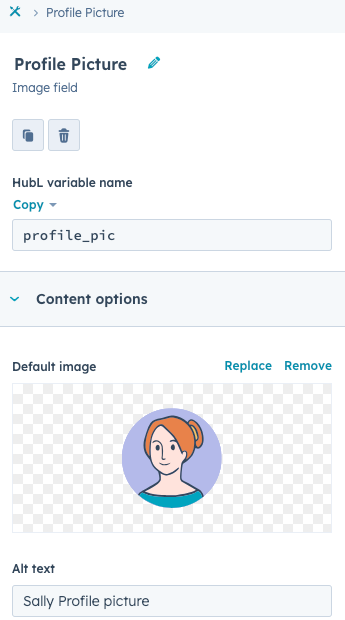
Agrega el campo de texto enriquecido para el testimonio de Sally
- Agrega otro campo utilizando el mismo método, esta vez seleccionando el tipo de campo de texto enriquecido.
- Etiqueta al campo de texto enriquecido como Testimonio.
- Haz clic en el cuadro Texto enriquecido predeterminado y luego escribe “Solo he tenido experiencias maravillosas con esta empresa.""
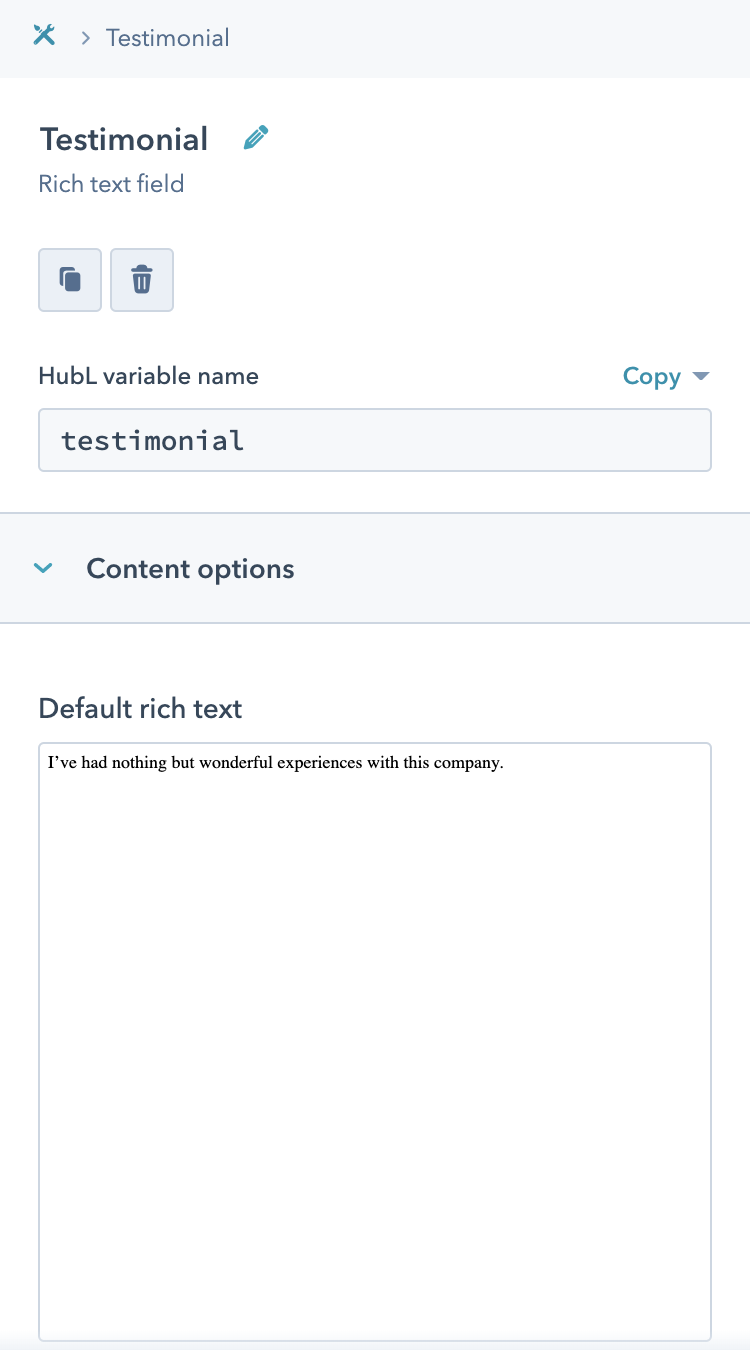 Hasta ahora, has agregado datos en varios campos del módulo. En este punto, sin embargo, el módulo no contiene ningún HTML para renderizar esos datos. En el editor de módulos, se refleja en el estado vacío de la sección
Hasta ahora, has agregado datos en varios campos del módulo. En este punto, sin embargo, el módulo no contiene ningún HTML para renderizar esos datos. En el editor de módulos, se refleja en el estado vacío de la sección module.html. 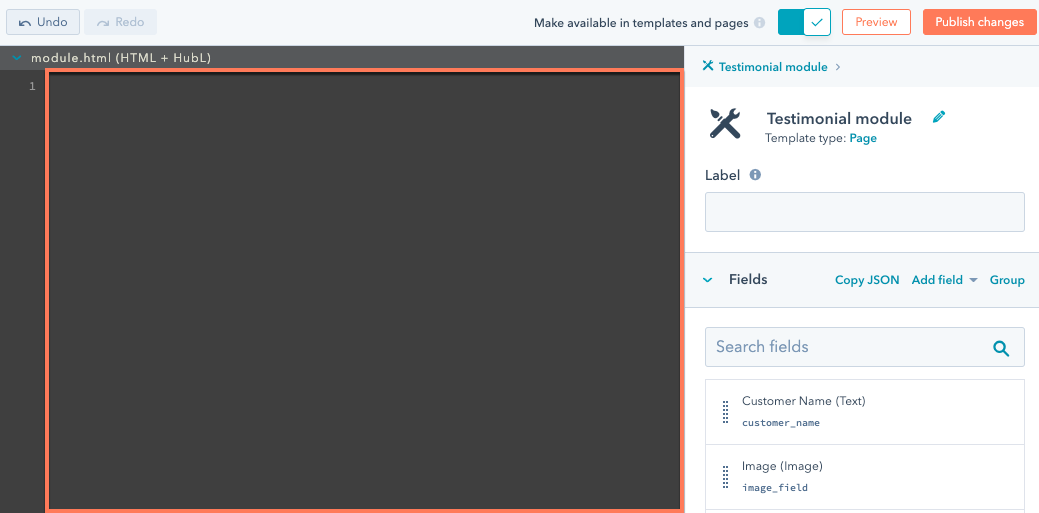 A continuación, agregarás HubL a
A continuación, agregarás HubL a module.html para mostrar los datos del campo.
Agregar HubL para mostrar los datos de los campos
Para mostrar los datos de los campos creados anteriormente, agrega el siguiente HubL al panel module.html:
<!-- module.html -->
{{module.customer_name}}
<img src={{module.profile_pic.src}} alt="{{module.profile_pic.alt}}">
{{module.testimonial}}
module, seguido por el nombre de la variable de HubL del campo. Puedes usar la notación de puntos para acceder a propiedades específicas de un campo, que puedes ver en los tokens profile_pic en la línea 3 que aparece arriba.
- Con el HubL agregado a tu módulo, haz clic en Vista preliminar en la parte superior derecha para ver el aspecto del módulo hasta el momento.
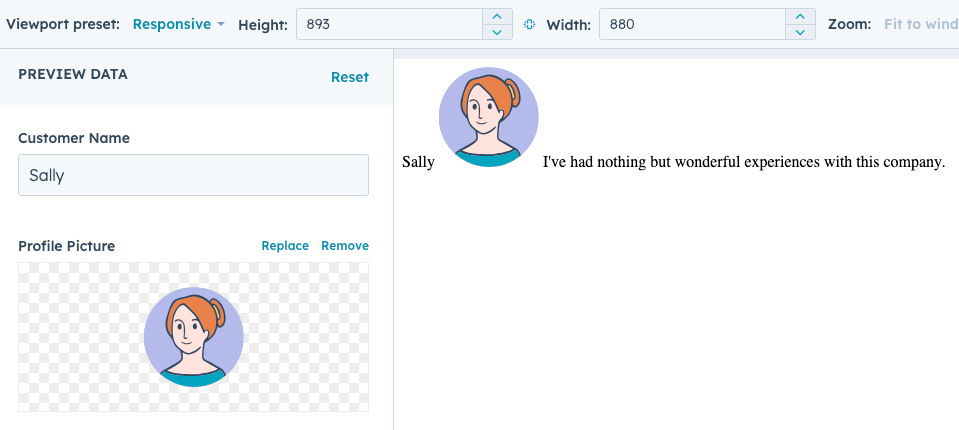
- Luego, en la parte superior derecha, haz clic en Publicar cambios.
Después de crear y publicar el módulo en HubSpot, ahora usarás la CLI para llevar el módulo a tu entorno local para que puedas ver su contenido y realizar más cambios.
Ver y modificar el módulo localmente
Para ver el módulo localmente, primero deberás bajarlo a tu tema local:
-
En el terminal, ejecuta el siguiente comando:
hs fetch <hs_src> <destination>:
-
<hs_src> representa la ruta del módulo en HubSpot. Para obtener la ruta del archivo, puedes hacer clic con el botón derecho sobre el módulo en la barra lateral izquierda del administrador de diseño y luego seleccionar Copiar ruta.
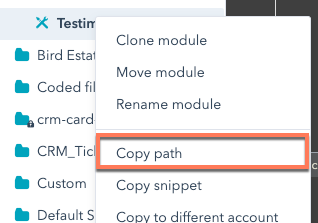
-
<destination> representa la ruta del directorio local que contiene tu tema. Si se omite, el comando se dirigirá por opción predeterminada al directorio de trabajo actual.
Por ejemplo, si ya estás en el directorio de trabajo, el comando fetch puede tener un aspecto similar al siguiente:
hs fetch my-theme/modules/testimonial.module
Abre la carpeta del módulo en tu entorno local
En tu editor de código preferido, navega hasta la carpeta del módulo que acabas de sacar de tu cuenta de HubSpot. Dentro de tu carpeta de módulos, verás cinco archivos diferentes:
| Parámetro | Descripción |
|---|
fields.json | Un objeto JSON que contiene los campos de tu módulo. |
meta.json | Un objeto JSON que contiene meta información sobre tu módulo. |
module.css | El archivo CSS que da estilo a tu módulo. |
module.html | El HTML y HubL para tu módulo. |
module.js | El JavaScript para tu módulo. |
fields.json y meta.json. En este tutorial, nos centraremos en los archivos fields.json, module.css y module.html y en cómo se generan, se descargan y se suben en el editor de módulos en el administrador de diseño.
Ver el archivo fields.json del módulo
Abre el archivo fields.json del módulo. Aparte de algunos de los números de id, el atributo src del campo de la imagen, y el orden de los campos, el archivo debe contener un objeto JSON similar al siguiente:
//fields.json
[
{
"label": "Customer Name",
"name": "customer_name",
"id": "2a025cd5-7357-007f-ae2f-25ace762588e",
"type": "text",
"required": true,
"locked": false,
"validation_regex": "",
"allow_new_line": false,
"show_emoji_picker": false,
"default": "Sally"
},
{
"label": "Profile Picture",
"name": "profile_pic",
"id": "7877fb84-eb8a-d2c7-d939-77e6e9557d8f",
"type": "image",
"required": false,
"locked": false,
"responsive": true,
"resizable": true,
"default": {
"src": "https://cdn2.hubspotqa.net/hubfs/101140939/profile-pic-sally.svg",
"alt": "Sally Profile Picture",
"width": 100,
"height": 100,
"max_width": 100,
"max_height": 100
}
},
{
"label": "Testimonial",
"name": "testimonial",
"id": "c5524ece-1ab5-f92d-a5de-e2bf53199dfa",
"type": "richtext",
"required": false,
"locked": false,
"default": "<p>I’ve had nothing but wonderful experiences with this company.</p>"
}
]
name: el nombre del campo.label: la etiqueta del campo.default: el valor predeterminado del campo.
Ver el archivo module.html del módulo
El archivo module.html debe contener el HubL y el HTML que escribiste en el editor de módulos HubL + HTML anteriormente.
Para hacer este código más interesante y listo para el estilo CSS, copia y pega el siguiente código en el archivo:
<div class="testimonial">
<h1 class="testimonial__header"> {{ module.customer_name }} </h1>
<img class="testimonial__picture" src={{ module.profile_pic.src }} alt={{ module.profile_pic.alt }}>
{{ module.testimonial }}
</div>
Ver el archivo module.css del módulo
El archivo module.css debería estar vacío en este punto. Para agregar el estilo, copia y pega el siguiente código en el archivo:
.testimonial {
text-align: center;
}
.testimonial__header {
font-weight: bold;
}
.testimonial__picture {
display: block;
margin: auto;
}
Mover cambios locales a tu cuenta de HubSpot
Después de guardar los cambios locales, devuélvelos a tu cuenta de HubSpot.
- Dirígete a tu terminal y asegúrate de que estás en el directorio correcto.
- Ejecuta el comando “watch” para enviar los cambios a HubSpot al guardar:
hs watch <src> <destination>.
hs watch my-theme my-theme
Muestra preliminarmente los cambios locales en HubSpot
- En tu cuenta de HubSpot, dirígete a Marketing > Archivos y plantillas > Administrador de diseño.
- En la barra lateral izquierda, navega hasta el tema que has creado, luego abre la carpeta de módulos y selecciona el módulo de Testimonios.
- Con el módulo abierto, ahora deberías ver tus cambios en los paneles
module.html y module.css.
- En la parte superior derecha, haz clic en Vista preliminar. Se abrirá una nueva pestaña para mostrar la vista preliminar del módulo.
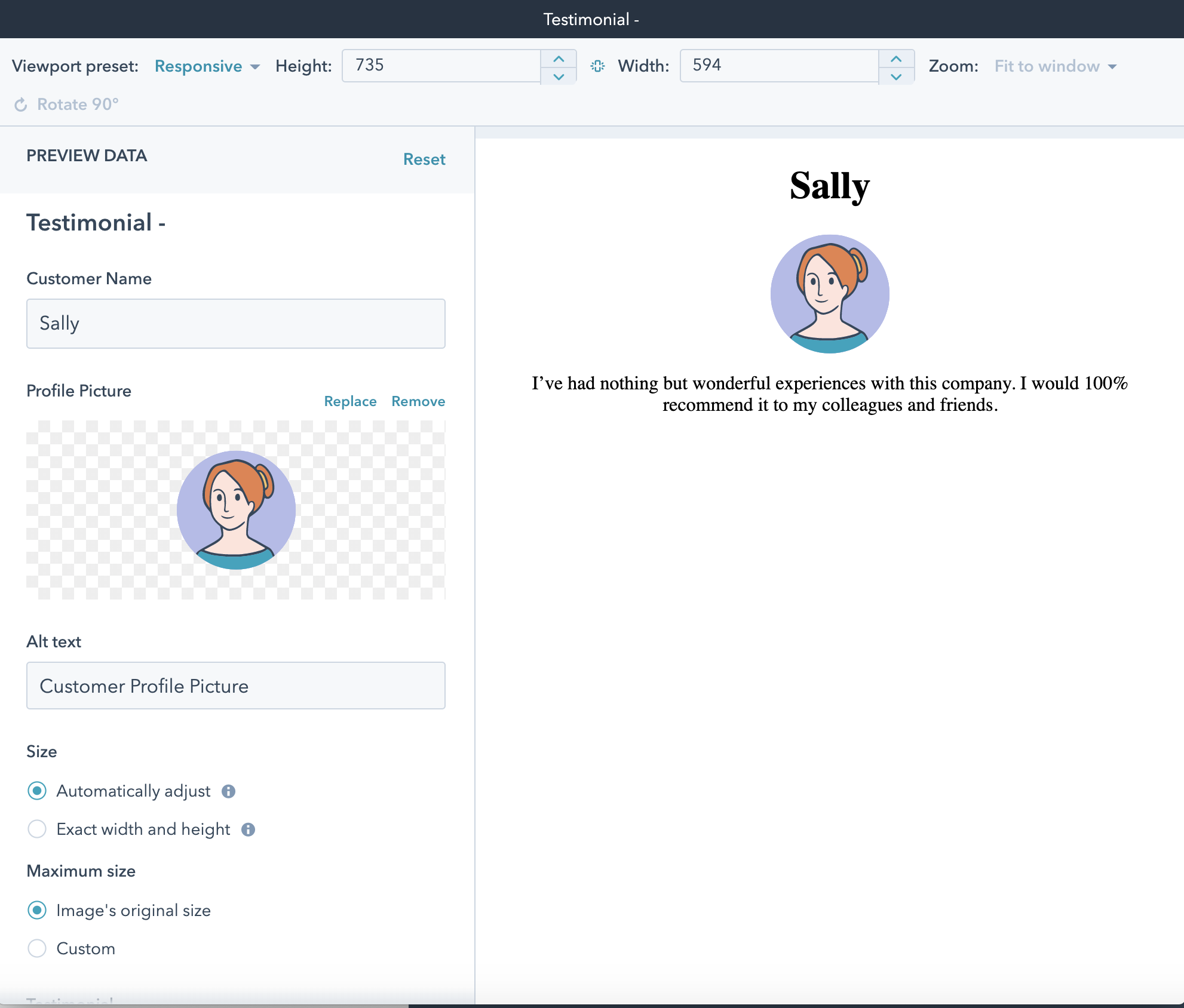 Para recapitular en este tutorial, hasta ahora:
Para recapitular en este tutorial, hasta ahora:
- Creaste un módulo en HubSpot.
- Bajaste ese módulo a tu entorno local.
- Realizaste cambios en el HubL + HTML y CSS utilizando tus herramientas de desarrollo locales.
En la siguiente parte de este tutorial, aprende a utilizar el módulo en una plantilla.
Agregar el módulo a una plantilla
Para esta parte del tutorial, trabajarás principalmente con las carpetas de modules y templates dentro de los archivos de temas locales. 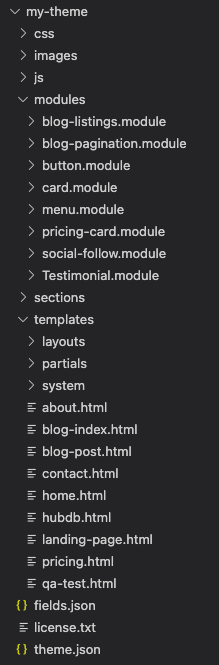 Por su definición más básica, los módulos son áreas editables de las plantillas y páginas de HubSpot. Puedes insertar módulos en plantillas en HubSpot utilizando el administrador de diseño, pero aquí vas a utilizar HubL para agregar el módulo a la plantilla en tu entorno local.
Por su definición más básica, los módulos son áreas editables de las plantillas y páginas de HubSpot. Puedes insertar módulos en plantillas en HubSpot utilizando el administrador de diseño, pero aquí vas a utilizar HubL para agregar el módulo a la plantilla en tu entorno local.
-
En tu editor de código, abre la carpeta
templates y luego abre el archivo home.html.
-
En el archivo
home.html, ve hasta la dnd_section final, que comienza alrededor de la línea 28. En esta sección agregarás tu nuevo módulo.
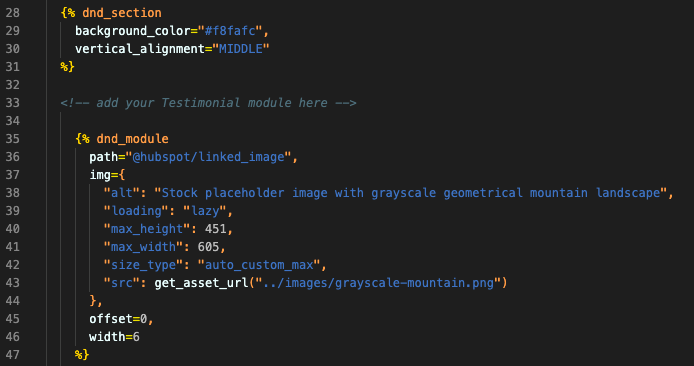
-
Dentro de esta
dnd_section y encima de los otros dnd_modules, copia y pega la siguiente etiqueta de módulo HubL:
{% dnd_module
path= “../modules/Testimonial.module”,
offset=0,
width=4
%}
{% end_dnd_module %}
dnd_section, también asigna width y offset del módulo:
- El CMS de HubSpot utiliza un sistema de cuadrícula de 12 columnas, por lo que para espaciar este módulo de manera uniforme con los otros dos, deberás actualizar cada módulo en la
dnd_section para tener una anchura de 4.
- Entonces, el primer
dnd_module del grupo (testimonial) tendrá un desplazamiento de 0 para posicionarlo en primer lugar.
- El segundo
dnd_module (linked_image) tendrá un desplazamiento de 4 para posicionarlo en segundo lugar.
- El segundo
dnd_module (rich_text) tendrá un desplazamiento de 8 para posicionarlo en segundo lugar.
Tras los ajustes del offset y width de cada dnd_module, tu código será similar al siguiente:
{% dnd_section
background_color="#f8fafc",
vertical_alignment="MIDDLE"
%}
{% dnd_module
path= “../modules/Testimonial.module”,
offset=0,
width=4
%}
{% end_dnd_module %}
{% dnd_module
path="@hubspot/linked_image",
img={
"alt": "Stock placeholder image with grayscale geometrical mountain landscape",
"loading": "lazy",
"max_height": 451,
"max_width": 605,
"size_type": "auto_custom_max",
"src": get_asset_url("../images/grayscale-mountain.png")
},
offset=4,
width=4
%}
{% end_dnd_module %}
{% dnd_module
path="@hubspot/rich_text",
html="<h2>Provide more details here.</h2><p>Use text and images to tell your company’s story. Explain what makes your product or service extraordinary.</p>"
offset=8,
width=4
%}
{% end_dnd_module %}
{% end_dnd_section %}
Muestra preliminarmente tus cambios en HubSpot
- Si no has ejecutado el comando
watch para hacer un seguimiento automático de tu trabajo guardado, ejecuta hs watch <src> <dest>. Asegúrate de que este comando se siga ejecutando, mientras completas los siguientes pasos.
- En tu cuenta de HubSpot, abre administrador de diseño (Marketing > Archivos y plantillas > Administrador de diseño.
- En la barra lateral izquierda del administrador de diseño, selecciona el archivo home.html.
- En la parte superior derecha, haz clic en Vista preliminar y luego selecciona Vista preliminar con opciones de visualización para abrir la vista preliminar de la plantilla en una nueva ventana.
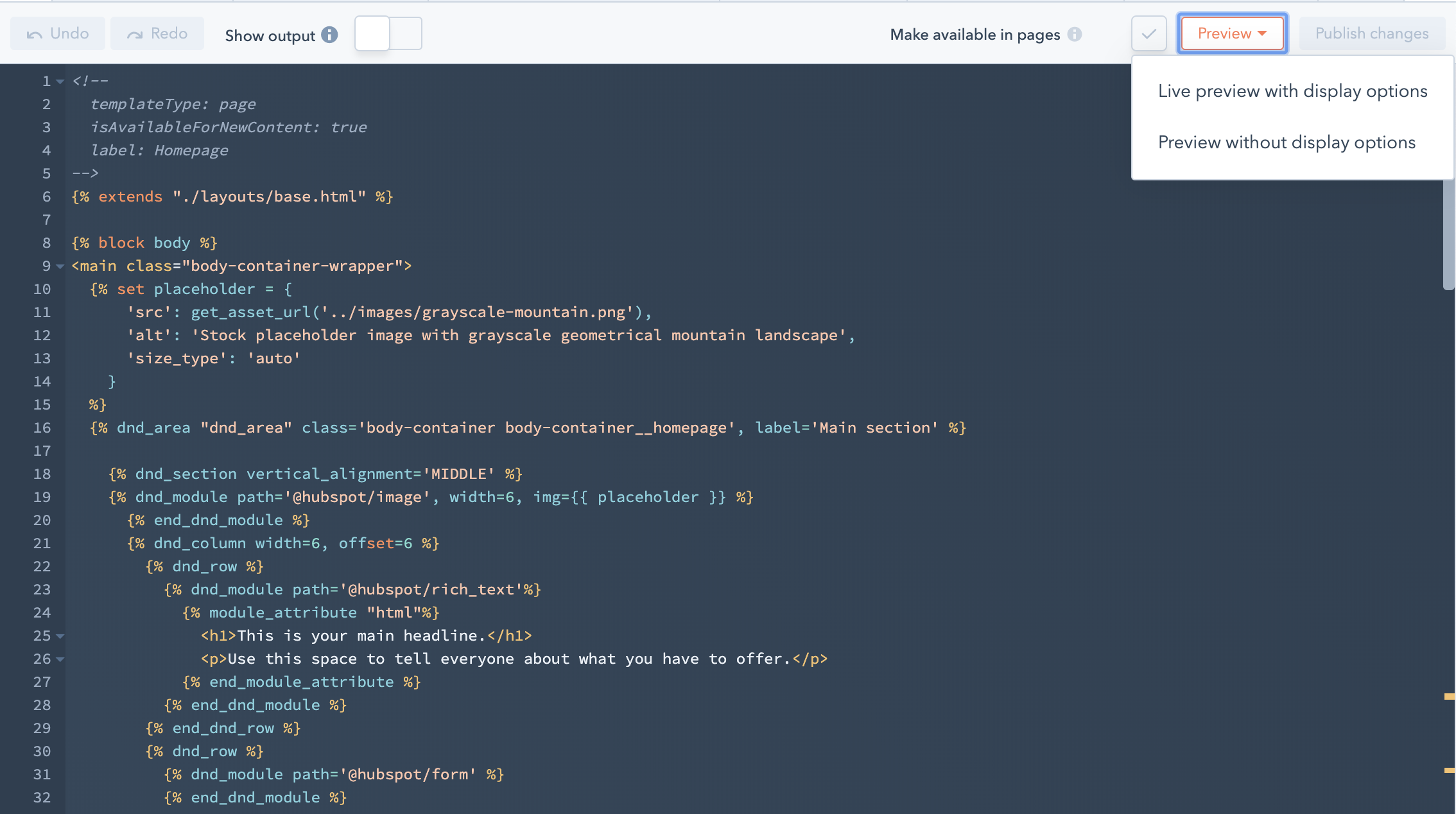
- En la nueva pestaña, consulta la vista preliminar de la plantilla que debería contener tu módulo de testimonios recién agregado.
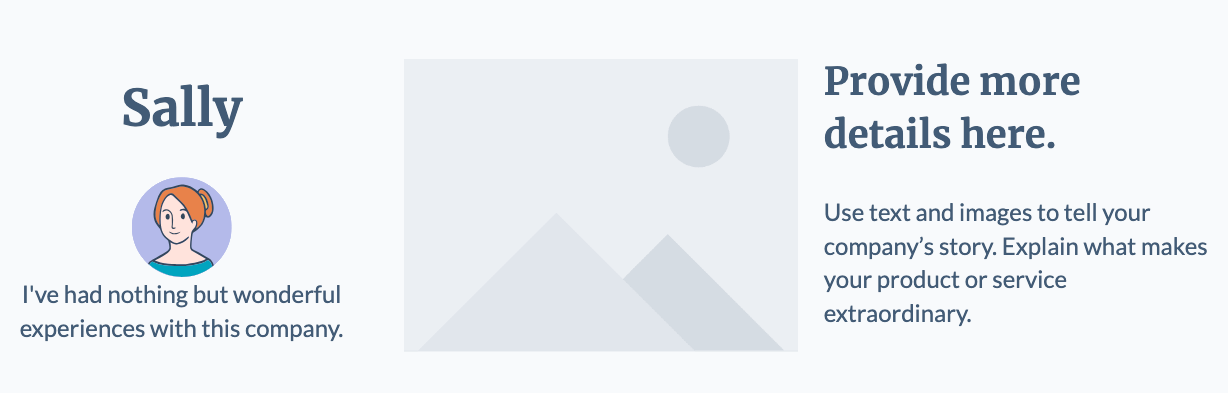
Personalizar el módulo en la plantilla localmente
Para hacer más interesante la plantilla de la página de inicio:
- Vuelve a tu editor de código y luego abre el archivo
home.html.
- Agrega los siguientes parámetros a la etiqueta del módulo de testimonios:
{% dnd_module
path='../modules/Testimonial.module',
customer_name = "Mary",
profile_pic = {
src: "{{
get_asset_url('../images/profile-pic-mary.svg') }}",
alt: "Mary Profile Picture"
},
testimonial = "Wow, what a product! I can't wait to recommend this to all my family and friends!",
offset=0,
width=4
%}
{% end_dnd_module %}
customer_name: este parámetro pasa el nombre Mary al campo del nombre del cliente y sobrescribe el valor de Sally.profile_pic: este parámetro es un objeto que contiene dos propiedades:
- La propiedad
src utiliza la función HubL get_asset_url para obtener la URL de la nueva foto de perfil. Ten en cuenta que la ruta del archivo de la imagen es relativa a tu directorio de trabajo. Primero deberás agregar esta imagen a la carpeta images en tus archivos de tema locales. Puedes encontrar la imagen en la carpeta images de los archivos de proyecto completados.
- La propiedad
alt asigna el texto alternativo de la imagen.
testimonial: este parámetro pasa un nuevo texto al campo de testimonio.
Alternativamente, para el campo de texto enriquecido, podrías utilizar la sintaxis de bloque de HubL para escribir un gran bloque de HTML o texto:
{% dnd_module
path='../modules/Testimonial.module',
customer_name = "Mary",
profile_pic = {
src: "{{
get_asset_url('../images/profile-pic-mary.svg') }}",
alt: "Mary Profile Picture"
},
offset=0,
width=4
%}
{% module_attribute "testimonial" %}
Wow, what a product! I can't wait to recommend this to all my family and friends!
{% end_module_attribute %}
{% end_dnd_module %}
watch en ejecución en tu terminal, al guardar los cambios los enviará a HubSpot. Puedes volver por el administrador de diseño para obtener una vista preliminar de la plantilla.
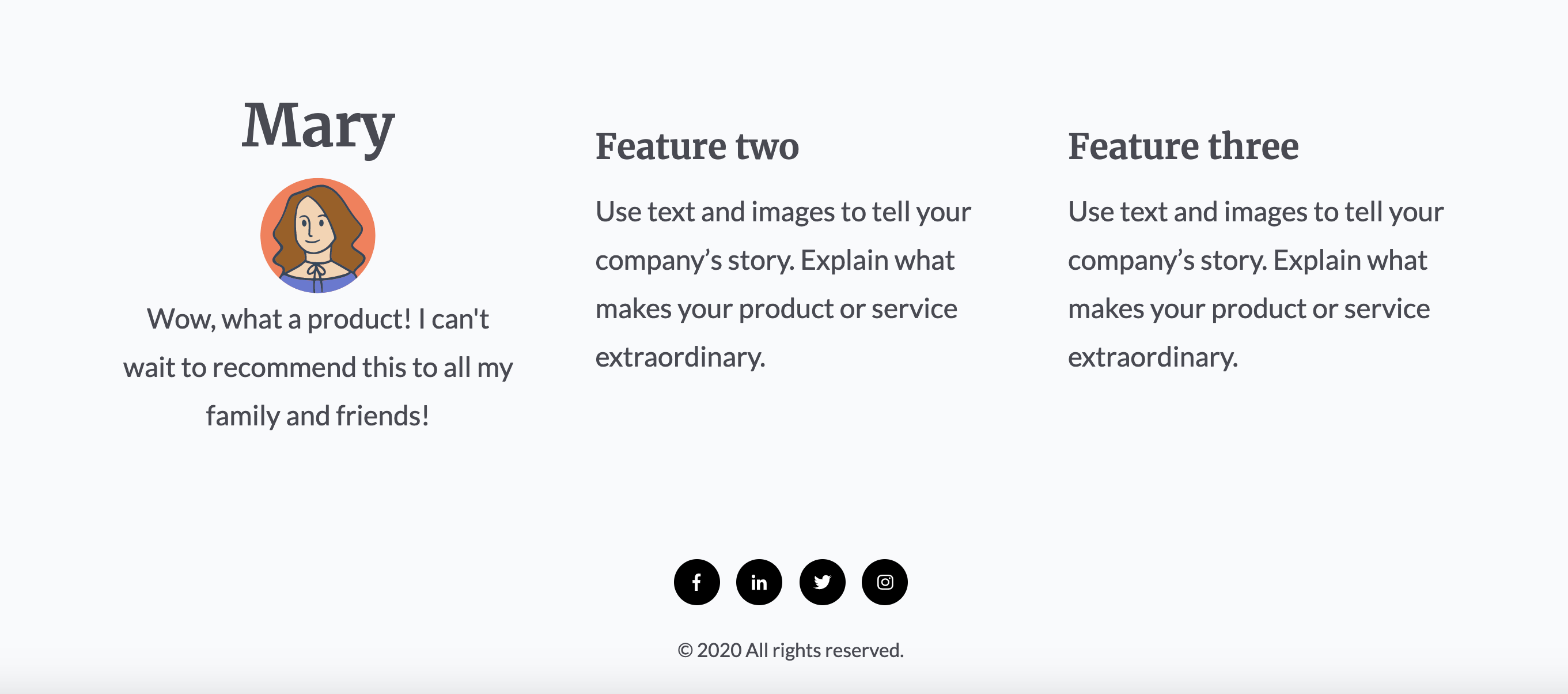
Agregar dos módulos de testimonios más a la plantilla
En este paso, agregarás otros dos módulos de testimonios a la plantilla siguiendo los mismos pasos que antes:
-
Ve al editor de código y luego abre el archivo
home.html.
-
Debajo del módulo de testimonios que agregaste anteriormente, agrega otra instancia del módulo copiando y pegando el código de ese módulo. En el nuevo módulo de testimonios, especifica los siguientes detalles siguiendo los mismos pasos anteriores:
- El nombre del cliente es
Ollie.
- El testimonio de Ollie dice:
I can't believe that I ever conducted business without the use of this product!
- Para la imagen de Ollie, agrega la ruta relativa del archivo dentro de la carpeta
images. Puedes obtener la imagen de los archivos de proyecto terminados. Entonces dale a la imagen de Ollie el atributo alt de Ollie Profile Picture.
- Para mantener el espaciado, fija
offset en 4 y width en 4.
-
Debajo del segundo módulo de testimonios, agrega un tercero con los siguientes datos:
- El nombre del cliente es
Erin.
- El testimonio de Erin dice:
My business has nearly tripled since I began to use this product! Don't wait, start now!
- Para la imagen de Erin, agrega la ruta relativa del archivo dentro de la carpeta
images. Luego dale a la imagen de Erin el atributo alt de Erin Profile Picture.
- Para mantener el espaciado, fija
offset en 8 y width en 4.
-
Guarda los cambios.
Si has mantenido el comando watch en ejecución en tu terminal, puedes volver al administrador de diseño para previsualizar tus cambios en la plantilla. La vista preliminar de la plantilla debería contener ahora los tres módulos de testimonios.
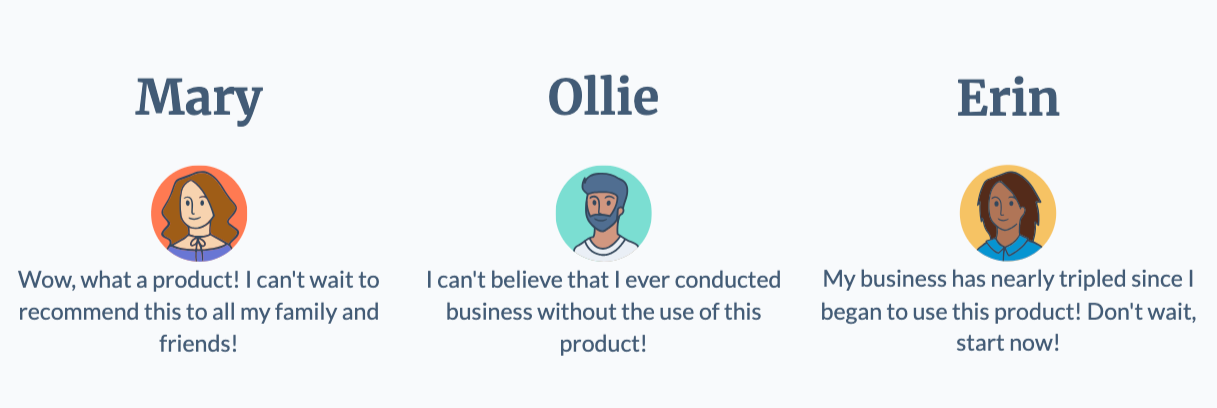 Como paso final, prepararás el tema para usarlo en una página activa modificando el archivo
Como paso final, prepararás el tema para usarlo en una página activa modificando el archivo theme.json.
Modificar el nombre del tema
Si quieres modificar el nombre predeterminado del tema, puedes hacerlo configurando los campos name y label en el archivo theme.json.
// example theme.json
{
"name": "my_first_theme",
"label": "My first theme"
}
watch los envíe a HubSpot.
Próximos pasos
Ahora que creaste un módulo personalizado, lo agregaste a la plantilla home.html y, opcionalmente, personalizaste el nombre del tema, puedes para crear una página activa desde el tema.
Si quieres seguir un tutorial similar que se centra en temas, echa un vistazo al tutorial de Introducción a los temas a continuación. De lo contrario, puedes obtener más información sobre cómo crear y personalizar páginas en la base de conocimientos de HubSpot.
O, si deseas obtener más información sobre los módulos, consulta las siguientes guías de módulos:
Otros tutoriales
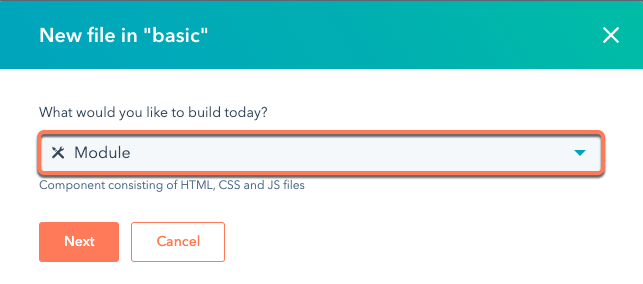
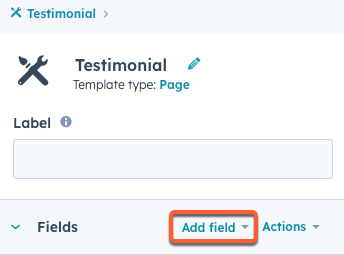
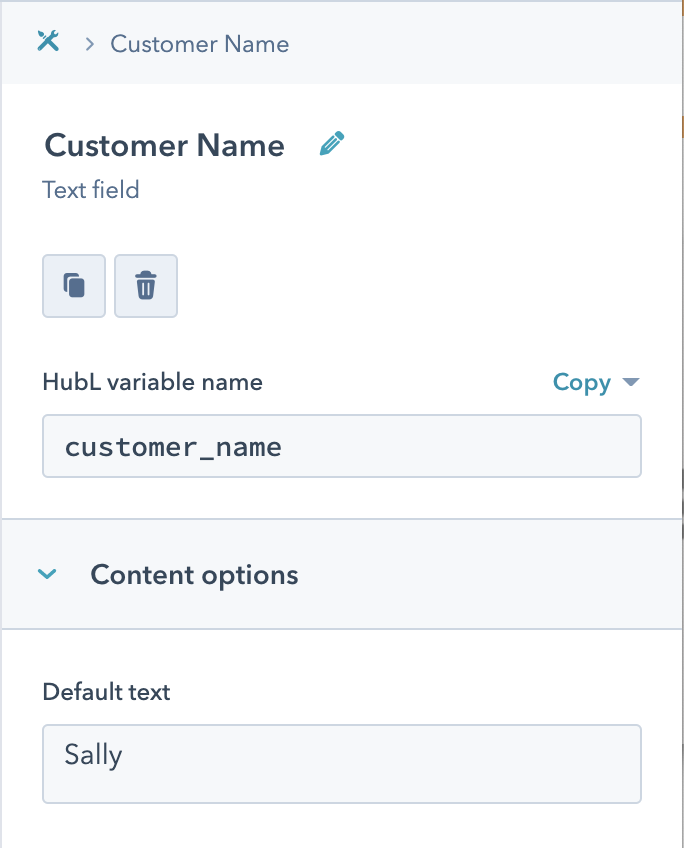
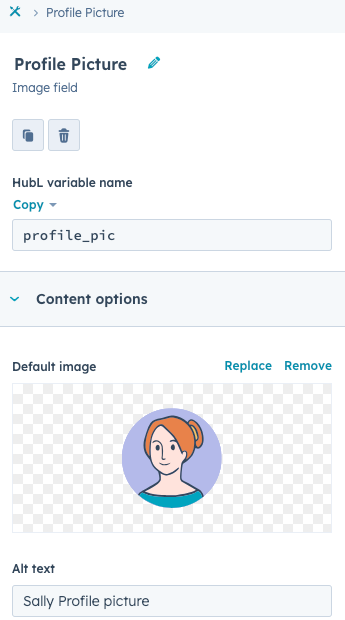
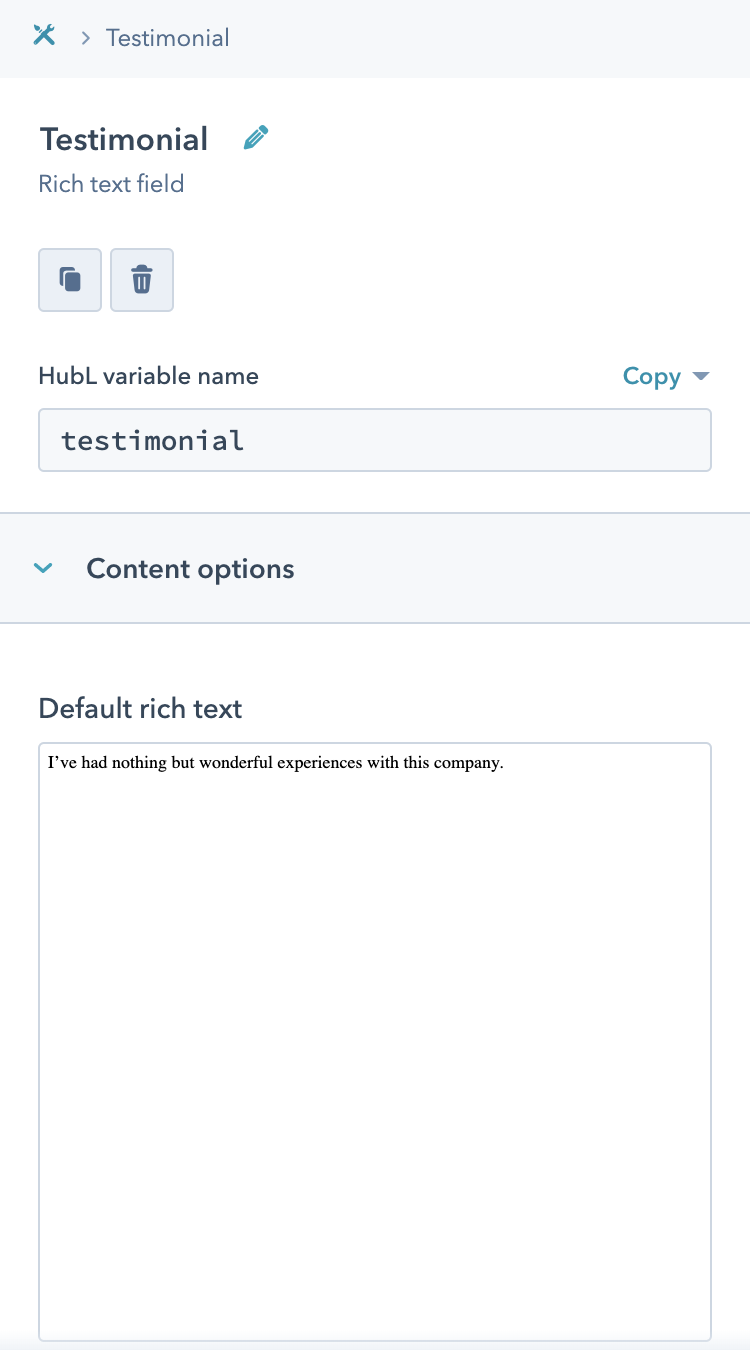 Hasta ahora, has agregado datos en varios campos del módulo. En este punto, sin embargo, el módulo no contiene ningún HTML para renderizar esos datos. En el editor de módulos, se refleja en el estado vacío de la sección
Hasta ahora, has agregado datos en varios campos del módulo. En este punto, sin embargo, el módulo no contiene ningún HTML para renderizar esos datos. En el editor de módulos, se refleja en el estado vacío de la sección 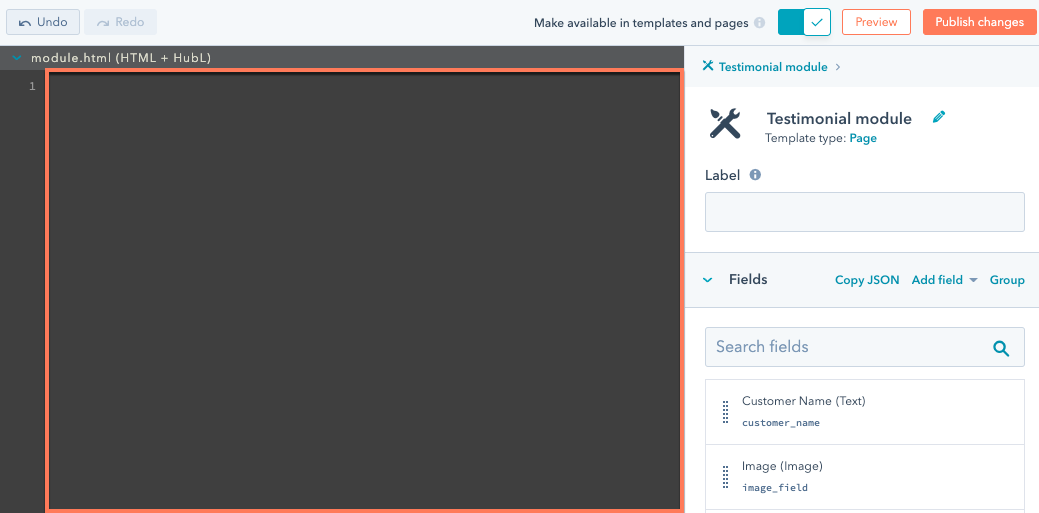 A continuación, agregarás HubL a
A continuación, agregarás HubL a 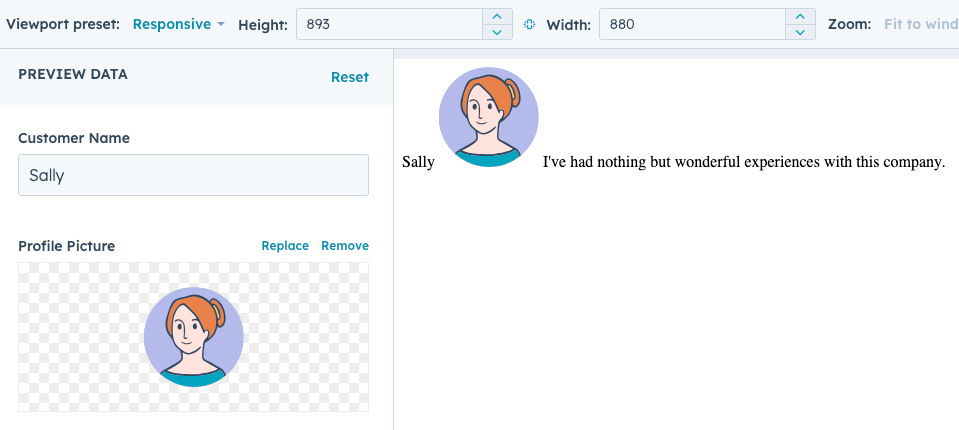
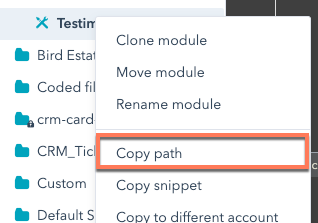
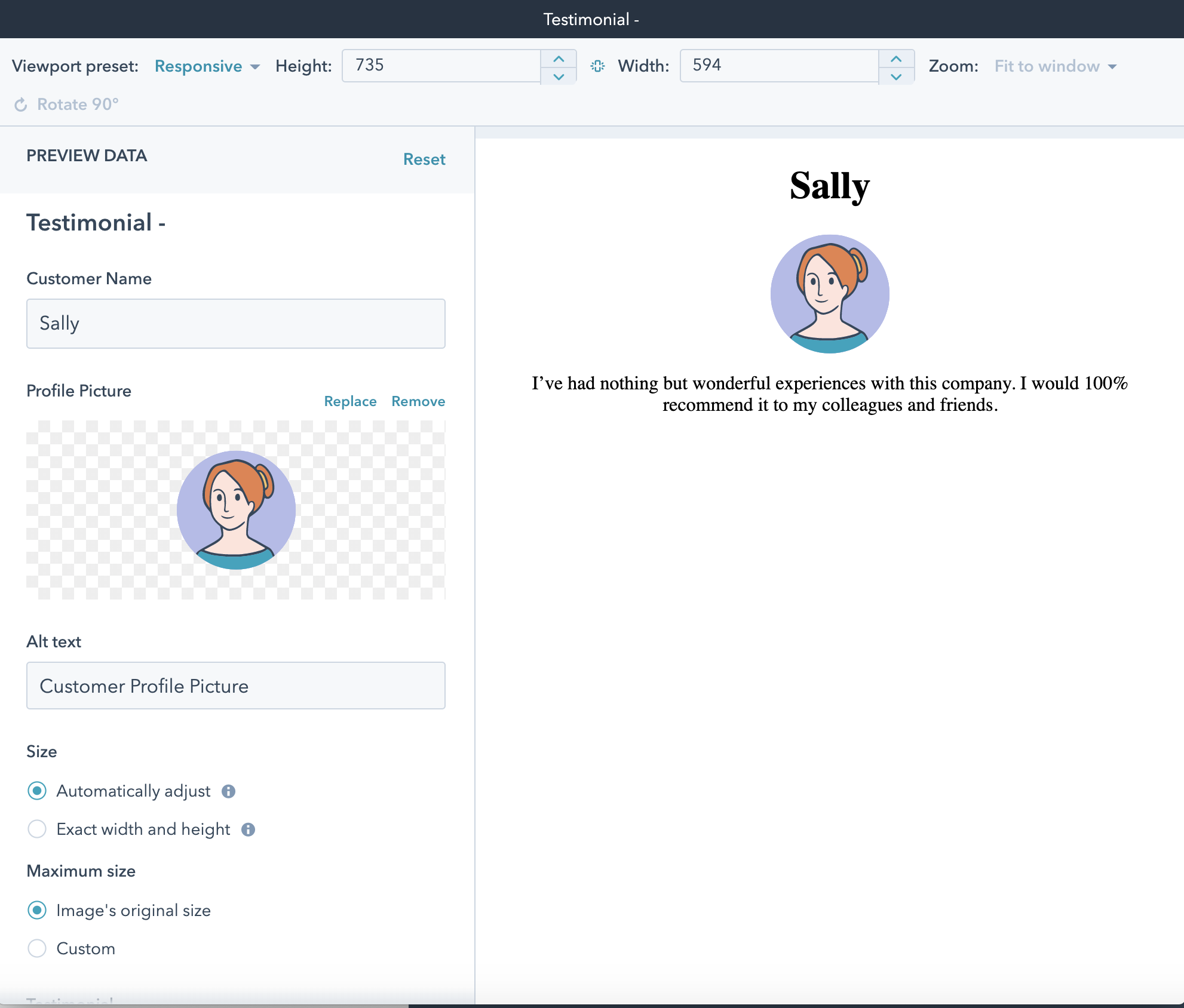 Para recapitular en este tutorial, hasta ahora:
Para recapitular en este tutorial, hasta ahora:
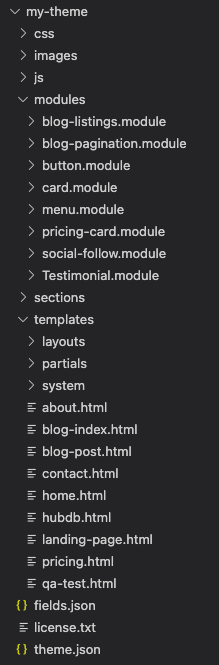 Por su definición más básica, los módulos son áreas editables de las plantillas y páginas de HubSpot. Puedes insertar módulos en plantillas en HubSpot utilizando el administrador de diseño, pero aquí vas a utilizar HubL para agregar el módulo a la plantilla en tu entorno local.
Por su definición más básica, los módulos son áreas editables de las plantillas y páginas de HubSpot. Puedes insertar módulos en plantillas en HubSpot utilizando el administrador de diseño, pero aquí vas a utilizar HubL para agregar el módulo a la plantilla en tu entorno local.
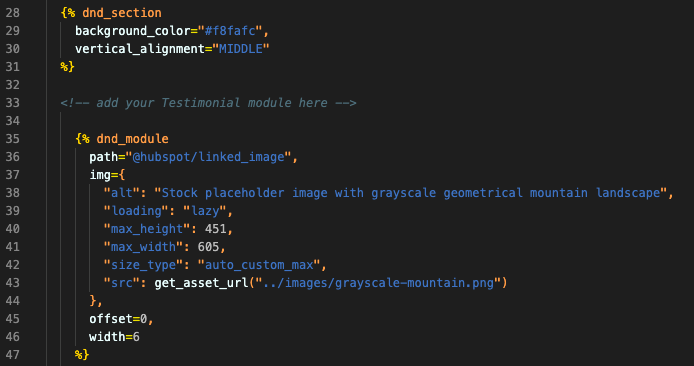
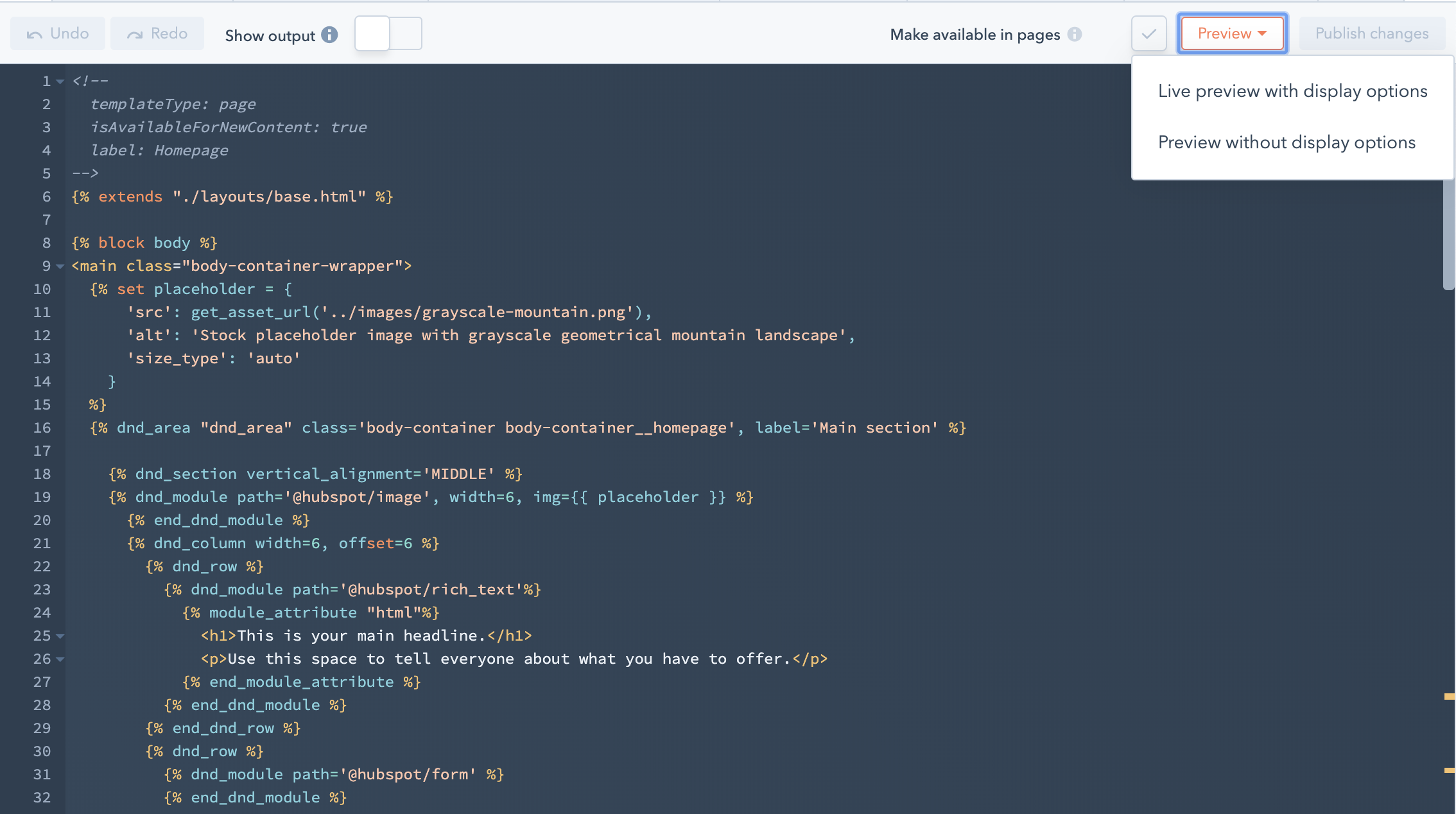
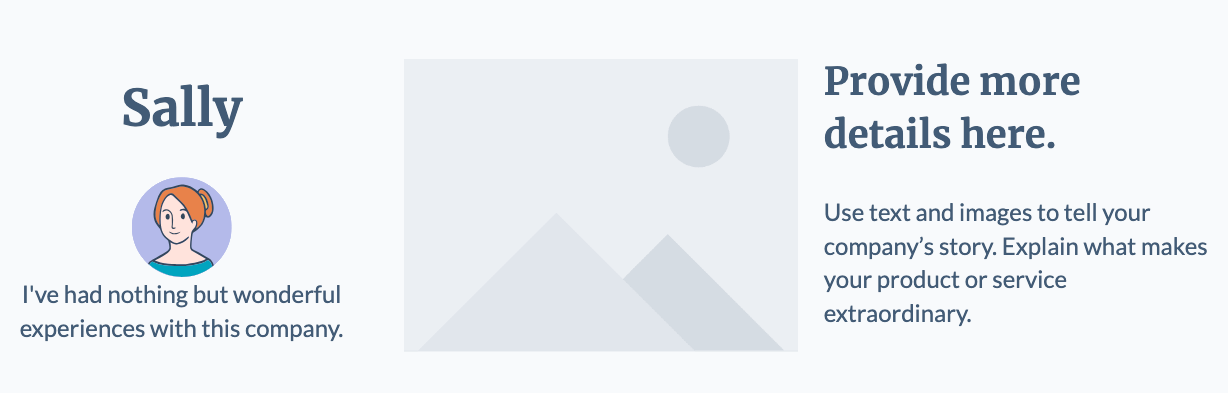
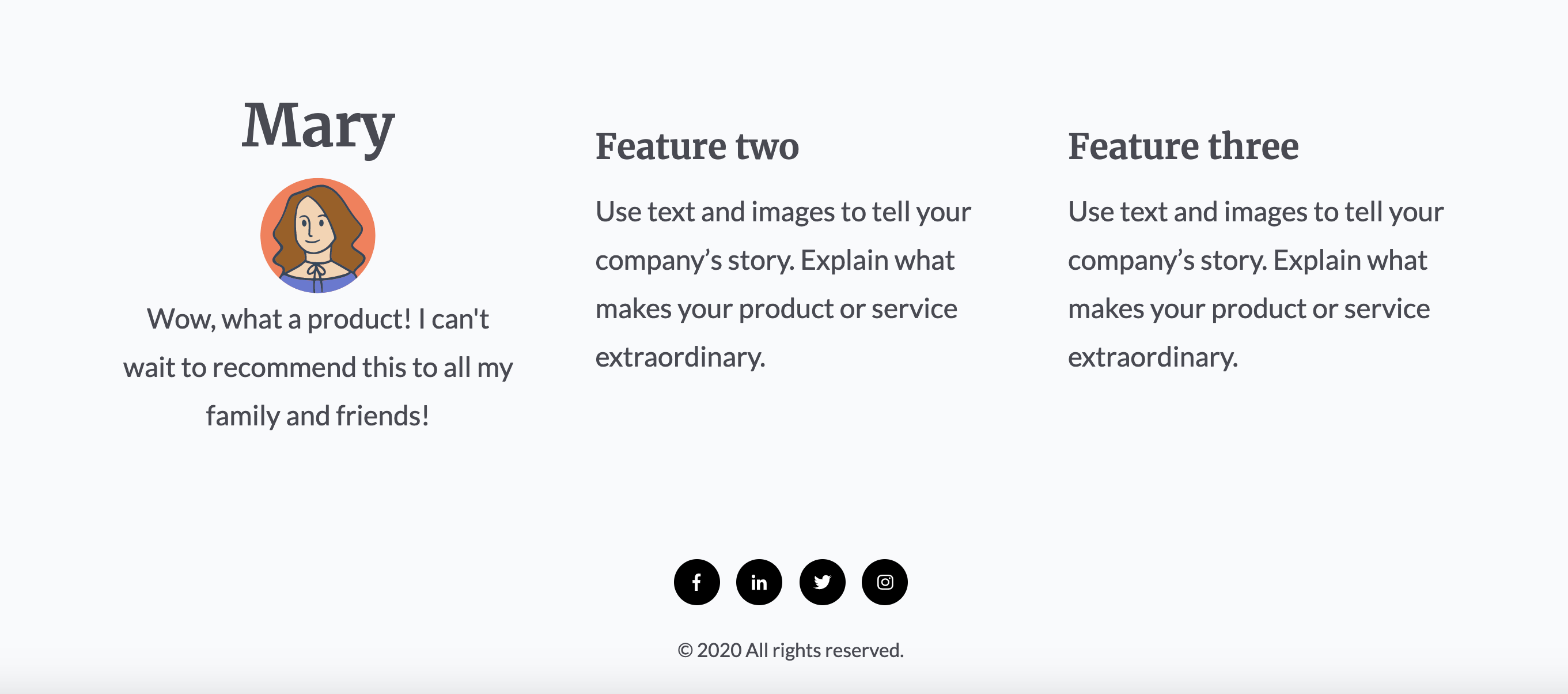
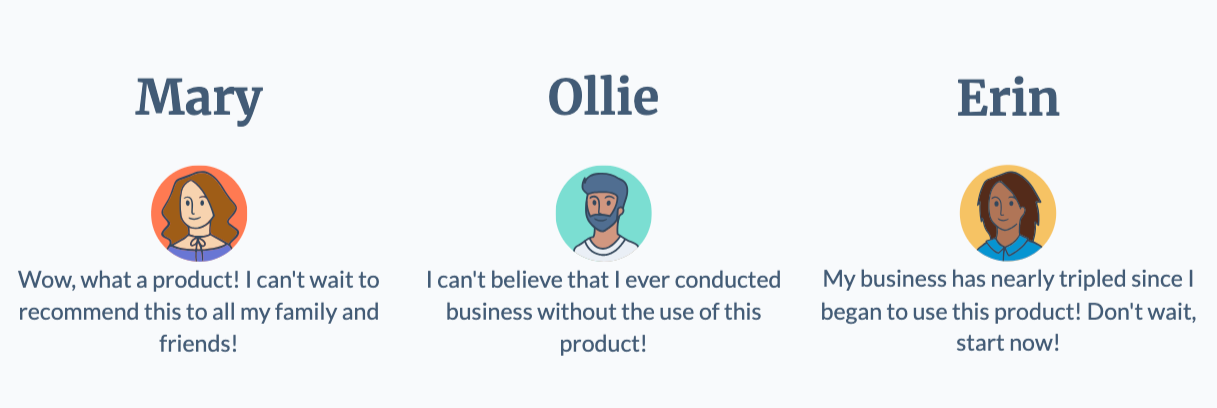 Como paso final, prepararás el tema para usarlo en una página activa modificando el archivo
Como paso final, prepararás el tema para usarlo en una página activa modificando el archivo